
Word表格的数据怎么求和?
1、将鼠标定位在要插入公式的单元格中,在“表格工具”栏中,单击“布局”选项卡;在“数据”组中单击“公式”按钮 。
2、弹出“公式”对话框,此时,在公式文本框中自动显示公式“=SUM(LEFT)”,单击“确定”按钮。该公式表示对单元格左侧的数据进行求和。
3、此时,选中的单元格就自动应用求和公式。
4、将求和公式复制并粘贴到下方的4个单元格中。
5、将鼠标定位在要插入公式的单元格中,在“表格工具”栏中,单击“布局”选项卡;在“数据”组中单击“公式”按钮。
6、弹出“公式”对话框,此时,在公式文本框中自动显示公式“=SUM(ABOVE)”,单击“确定”按钮。该公式表示对单元格上方的数据进行求和。
7、此时,选中的单元格就自动应用求和公式。
8、将求和公式复制并粘贴到右侧的5个单元格中。
9、按下“Ctrl+A”组合键,选中整篇文档,单击鼠标右键,在弹出的快捷菜单中选择“更新”命令。
10、此时之前复制并粘贴的数据,就自动更新了。此时就完成了word中表格数据的计算。
怎样在Word中制作信笺?
1、首先启动word2010,执行插入-表格命令插入一个一行10列的表格。
2、调整表格的大小,执行设计-边框命令,设置外侧边框,设置笔画粗细为3磅。
3、同样方法设置内部边框为1.5磅,从右往左在每个单元格中输入文字内容。
4、选中文字右键单击从下拉菜单中选择文字方向选项,接着弹出文字方向对话框。
5、方向设置为竖式的,并设置字体为王羲之书法字体,字号为20.
6、执行插入-艺术字命令,选择一种艺术字形式,并输入内容,设置效果即可。





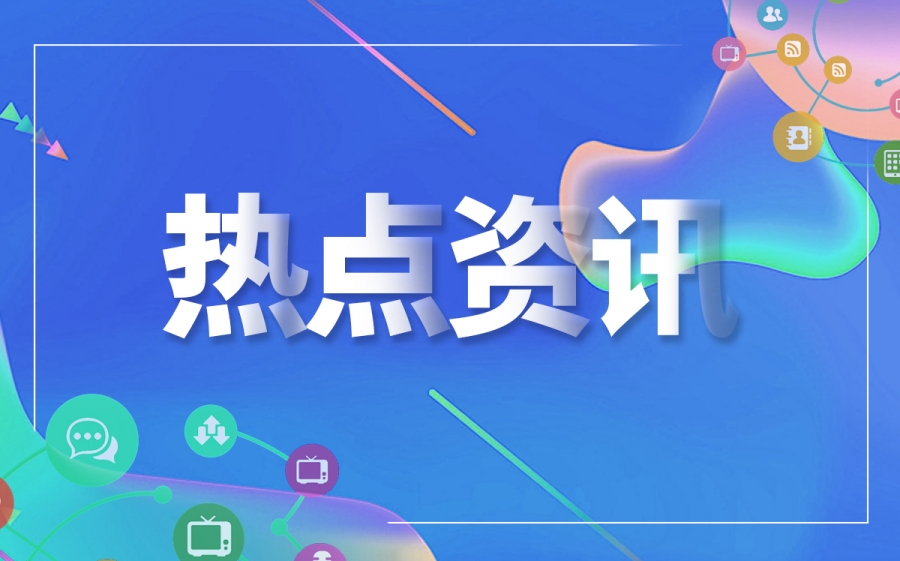













 营业执照公示信息
营业执照公示信息